A Windows alapú számítógépeken általában úgy ellenőrizheti az elem vagy mappa méretét, hogy jobb gombbal kattint az elemre vagy mappára, majd kiválasztja Tulajdonságok a helyi menüből. Ebben a bejegyzésben megmutatjuk hogyan ellenőrizheti vagy kérheti le a mappaméretet a PowerShell segítségével Windows 11/10 rendszerben.

A PowerShell használata a hagyományos mappaszerzési mód helyett az lehet, ha az elem vagy mappa mérete lényegesen nagyobb – például nagyobb, mint 100 GB. Ebben az esetben a hagyományos módszer használata eltarthat egy ideig, amíg a mappa tulajdonságai ablak végre feltölti az elem méretét – még inkább előfordulhat, hogy a megjelenített nem a mappa tényleges mérete.
Hogyan szerezheti be a mappaméretet a PowerShell segítségével a Windows 11/10 rendszerben
Bizonyos okok miatt szükség lehet egy mappa méretére – például a mappa áthelyezésének (a helyi meghajtón, külső meghajtón vagy felhőtárhelyen egy másik helyre) vagy jelentős mértékben szükséges idő vagy időtartam becsléséhez. egy nagy mappa, amelyet egyszerűen törölhet, hogy helyet szabadítson fel a merevlemezen – a PowerShell segítségével azonnal elérheti a mappa/könyvtár méretét. Ezt a témát a következő alcímek alatt tárgyaljuk.
- PowerShell-parancsok a mappa méretének megállapításához
- Szerezze meg a mappa méretét bájtban, MB-ban és GB-ban
- A mappa méretének lekérése tizedesjegyben
- Megtudhatja az adott fájltípusú elemek méretét
- Szerezzen be egy mappa és almappa méreteit
- Szerezze meg a mappa és az almappa méretét egy időszűrővel
- Az összes alkönyvtár-mappaméret lekérése a PowerShell-szkript segítségével
Olvas : Fájlok és mappák kezelése Windows rendszerben – Tippek és trükkök
1] PowerShell-parancsok a mappa méretének megállapításához
A következő a 2 elsődleges PowerShell-parancsmagok amelyek kapcsolókkal és paraméterekkel használhatók az eredmények szűrésére a mappa méretének eléréséhez szükséges követelmények szerint.
- Get-ChildItem (Álnév: GCI ) – Ez a parancs egy vagy meghatározott könyvtárak adatait fogja meg, beleértve az alkönyvtárakat is – az üres könyvtárak nem jelennek meg és nem jelennek meg.
- Mérték-objektum (Álnév: intézkedés ) – Ez a parancs kiszámítja egy megadott könyvtár különböző tulajdonságait, beleértve a méretét is.
Az alias a parancs alternatív neve, így nem kell minden alkalommal beírnia a teljes parancsot.
Windows 10 automatikus bejelentkezés alvás után
Olvas : A Windows Component Store vagy a WinSxS elemzése
2] A mappa méretének lekérése byte-ban, MBs-ban és GBs-ban
A parancsmag csak a megadott mappa és a benne lévő elemek méretét kapja meg, és az eredmények nem tartalmazzák az alkönyvtárakban lévő elemek méretét. Például egy parancsot fogunk futtatni, hogy megkapjuk a méretét C:\Users\Chidum.Osobalu\Documents\TWC_related a számítógépünkön található mappában. Helyettesítse a PathToFolder helyőrző annak a mappának/könyvtárnak a teljes elérési útjával, amelynek a méretét le szeretné kérdezni.
Mappa mérete bájtban :
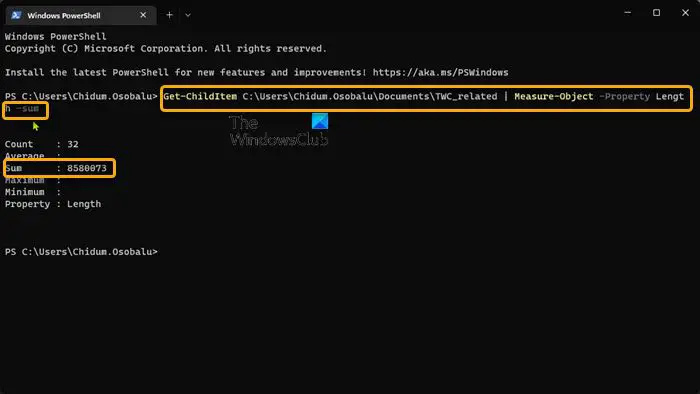
Get-ChildItem PathToFolder | Measure-Object -Property Length -sum
Mappa mérete MB-ban :
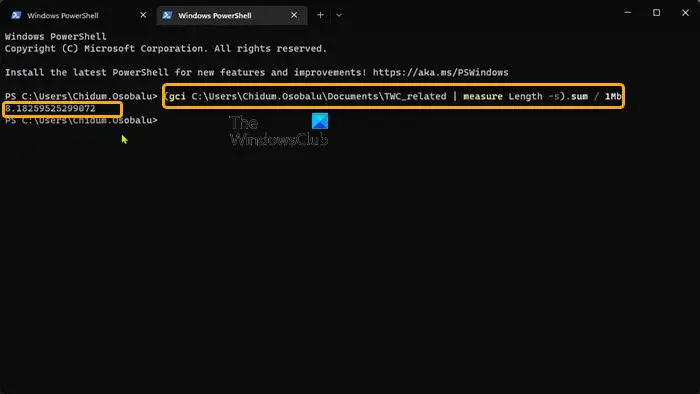
(gci PathToFolder | measure Length -s).sum / 1Mb
Mappa mérete GBs-ban :
ez a pc dolgozik rajta
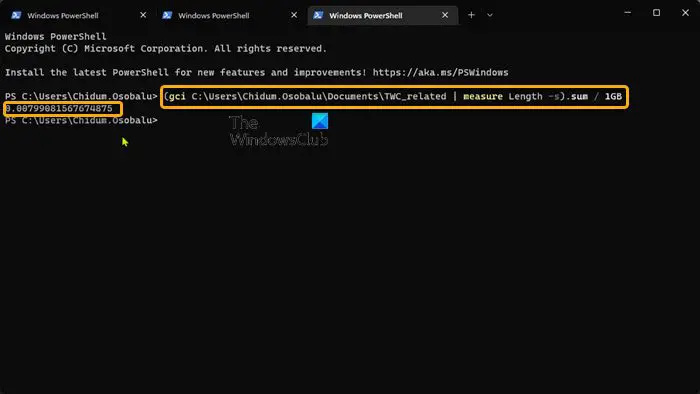
(gci PathToFolder | measure Length -s).sum / 1Gb
Az „Összeg” mező a mappa méretét jeleníti meg bájtban, MB-ban és GB-ban, az esettől függően.
Olvas : Hogyan lehet törölni az üres 0 bájtos fájlokat
3] A mappa méretének lekérése tizedesben

A mappaméret MB-ban és GB-ban kifejezett kimenete első pillantásra félreérthető, mivel a méret sok tizedesjegyben van. Tehát az alábbi parancs futtatásával tizedesjegyre kerekítheti az eredményt. Helyettesítő ' x ” a tizedesjegyek számával, amelyre az eredményt kerekíteni szeretné, és szükség szerint adjon meg GB vagy MB értéket.
"{0:NX} GB" -f ((gci PathToFolder | measure Length -s).sum / 1Gb)4] Adott fájl típusú elemek méretének lekérése
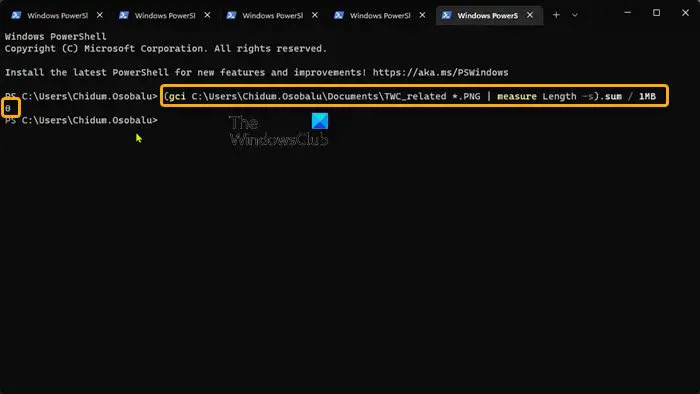
Ha meg szeretné tekinteni az azonos fájltípusú/kiterjesztésű mappában lévő összes elem méretét, futtassa az alábbi parancsot. Helyettesítse a Fájltípus/kiterjesztés helyőrző ennek megfelelően.
(gci PathToFolder *.FileType/Extension | measure Length -s).sum / 1Gb
Olvas : Hogyan hozhat létre egyszerre több mappát különböző néven
5] Mappa és almappa méretének lekérése
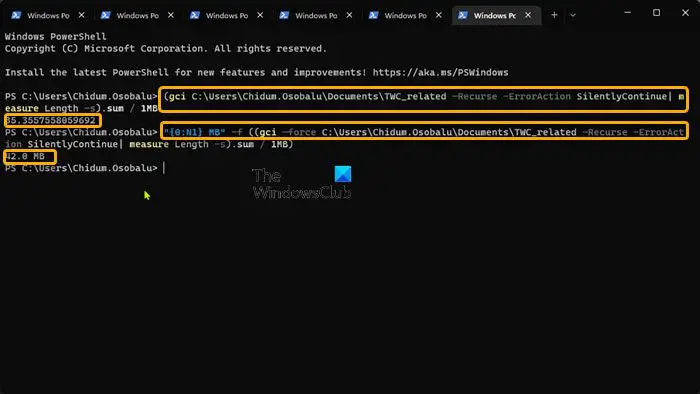
A mappa és az almappa (beleértve a benne lévő elemeket is) méretének meghatározásához az -Recurse paramétert kell használnia a C5BC21BD4C1508A560DE456443E9FE1A95yA access by3passs5yA access by3passs5yA paraméterrel. Az engedély megtagadva, stb.
A szülő és az alkönyvtárak méretének megállapításához az alábbi parancsok bármelyikét futtathatja.
(gci PathToFolder –Recurse -ErrorAction SilentlyContinue| measure Length -s).sum / 1Gb
"{0:NX} GB" -f ((gci –force PathToFolder –Recurse -ErrorAction SilentlyContinue| measure Length -s).sum / 1Gb)Ez a parancsmag tartalmazza a rejtett elemek méretét is.
ehelyett hiányzik egy helyi fiókkal
6] Szerezzen be egy mappa és almappa méretet egy időszűrővel
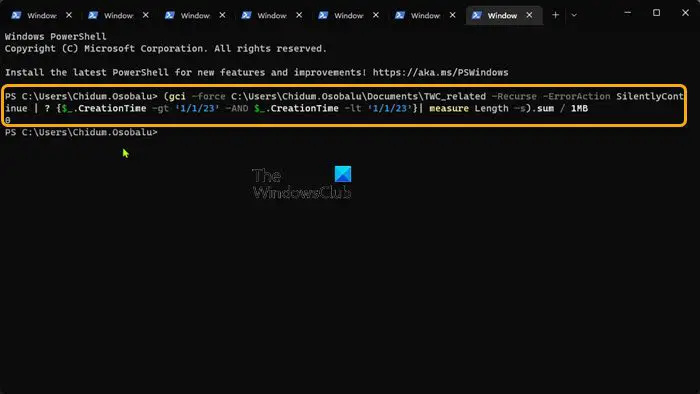
Lekérheti a szülő- és a gyermekmappák méretét, és szűrőket is alkalmazhat az adott napon, hónapban vagy évben létrehozott elemek méretének meghatározásához. Ezt a kezdő és a záró dátum megadásával határozhatja meg, amelyeket a -gt (nagyobb, mint) és a 3F152F6774D2C9A6F0644FD40F60C8F0644FD40C860601004FD6010C5772BFD070B423B872 (nagyobb mint) A dátumok formátuma HH/NN/ÉÉ.
Egy adott időszakban létrehozott almappákat tartalmazó mappa méretéhez futtassa az alábbi parancsot. Helyettesítse a HH/NN/ÉÉ helyőrző ennek megfelelően.
(gci -force PathToFolder –Recurse -ErrorAction SilentlyContinue | ? {$_.CreationTime -gt ‘MM/DD/YY’ -AND $_.CreationTime -lt ‘MM/DD/YY’}| measure Length -s).sum / 1GbEzeket a szűrőket a korábban megadott parancsokkal is alkalmazhatja, hogy csak a szülőmappák mappaméretét kapja meg.
Olvas : Keresse meg a fájl- és mappatulajdonnal kapcsolatos információkat a Parancssor segítségével
7] Az összes alkönyvtár-mappaméret lekérése a PowerShell-szkript segítségével
Most, hogy bonyolultabbá tegyük a dolgokat, tegyük fel, hogy minden egyes alkönyvtár méretét meg kell kapnia egy mappán belül. Ez PowerShell használatával is megvalósítható. Természetesen az alkönyvtárak összes mappaméretének eléréséhez, beleértve az alkönyvtárakban lévő elemek méretét is, és szépen, táblázatos formátumban megjelenítve, hozzon létre és futtasson egy PowerShell-szkriptet az alábbi kód segítségével.
$targetfolder='DriveLetter:\'
$dataColl = @()
gci -force $targetfolder -ErrorAction SilentlyContinue | ? { $_ -is [io.directoryinfo] } | % {
$len = 0
gci -recurse -force $_.fullname -ErrorAction SilentlyContinue | % { $len += $_.length }
$foldername = $_.fullname
$foldersize= '{0:N2}' -f ($len / 1Gb)
$dataObject = New-Object PSObject
Add-Member -inputObject $dataObject -memberType NoteProperty -name “foldername” -value $foldername
Add-Member -inputObject $dataObject -memberType NoteProperty -name “foldersizeGb” -value $foldersize
$dataColl += $dataObject
}
$dataColl | Out-GridView -Title “Size of all subdirectories in DriveLetter drive”Helyettesíteni a DriveLetter helyőrző a fenti kódban ennek megfelelően, és győződjön meg róla kapcsolja be a PowerShell-szkript végrehajtását .
Ez az!
Olvassa el is : Hasznos parancsok a fájlok és mappák kezeléséhez a parancssoron keresztül
törés emlékeztető szoftver
Meg lehet nézni egy mappa méretét a Windows rendszerben?
A hagyományos módon ellenőrizze a mappa méretét nyissa meg a File Explorer programot, és kattintson a jobb gombbal arra a fájlra, mappára vagy meghajtóra, amelynek méretét látni szeretné. A megjelenő menüből válassza a Tulajdonságok menüpontot, és látni fogja a teljes fájl/meghajtó méretét. Ugyanennek a feladatnak a nem hagyományos módja a PowerShell használata, amint azt a fenti bejegyzésben bemutattuk.
Mi a DOS parancs a mappák és méretek listázásához?
Az dir parancs információkat jelenít meg a fájlokról és könyvtárakról, valamint a szabad lemezterületről. Alapértelmezés szerint a parancs megjeleníti az aktuális könyvtárban lévő összes fájl nevét, méretét és utolsó módosítási idejét.
Olvas : Sorolja fel a merevlemezeket a Command Prompt és a PowerShell segítségével .















